Todo lo que Debes Saber Sobre el Punto Naranja del iPhone
Jul 15, 2024 • Categoría: Soluciones de Reparación Móvil • Soluciones probadas
La barra de estado de nuestros teléfonos móviles no es un mero adorno en la parte superior de la pantalla. De hecho, nos sirve como referencia principal de lo que ocurre actualmente con nuestros dispositivos. A partir de ahí, podemos ver al instante los símbolos correspondientes a información crucial, como avisos del sistema y notificaciones urgentes. Por eso recibimos alertas inmediatas cada vez que nuestros smartphones necesitan nuestra atención.
En una nota relacionada, algunos usuarios están preocupados por el punto naranja en la pantalla del iPhone. Suele aparecer justo en la parte superior de las barras de señal o en la isla dinámica en los modelos más nuevos. ¿Hay algo de lo que preocuparse cuando el punto naranja se materializa de repente en tu iPhone? La mayoría de las veces, no es ni una amenaza ni una preocupación. El punto naranja en el iPhone simplemente indica que una función específica está actualmente activada en tu dispositivo.
En este artículo, hablaremos de lo que significa exactamente que aparezca un punto naranja en tu iPhone. También te proporcionaremos un remedio eficaz en caso de que te cause problemas. Sigue leyendo para saber más.
¿Qué indica el punto naranja del iPhone?
Supongamos que coges una llamada y ves un punto naranja en la pantalla de tu iPhone. No te preocupes. No pasa nada raro con tu dispositivo. Es sólo un indicador estándar que te informa de que tu iPhone está utilizando el micrófono en ese momento. Por lo tanto, respira suavemente y desecha todas tus preocupaciones.
El punto naranja de tu iPhone es básicamente un recordatorio de que el micrófono está activo y captando audio. Aparece cuando utilizas una determinada aplicación móvil con acceso al micrófono. No te preocupes. No compromete necesariamente su privacidad. Tu voz y el sonido que te rodea sólo se utilizan con un fin determinado dentro de la aplicación. No habrá participación externa de otras aplicaciones.
Ha sido una característica por defecto desde la introducción de iOS 14 en 2020. Desde entonces, el iPhone se ha vuelto de alguna manera más transparente en la forma en que el dispositivo emplea las entradas y los datos del usuario. Es un gran paso adelante para el bien de los usuarios de Apple. Ahora es mucho más fácil gestionar la privacidad digital y denegar el acceso al micrófono a una aplicación concreta si es necesario. ¿Cómo hacerlo? Aquí tienes la guía.
- Paso 1: Ir a Configuración.
- Paso 2: Haz clic en Privacidad.
- Paso 3: Haz clic en Micrófono.
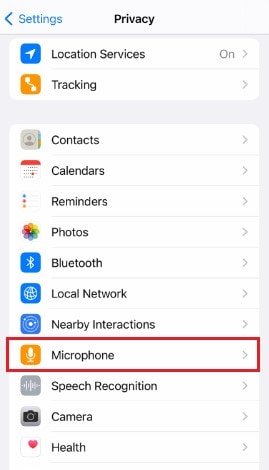
- Paso 4: Desactiva el botón de opción situado junto a la aplicación a la que deseas denegar el permiso de micrófono.
Qué aplicaciones activan el punto naranja en el iPhone
Hay muchas aplicaciones móviles que requieren acceso al micrófono para funcionar bien. La mayoría de ellas son aplicaciones predeterminadas de iOS que utilizamos habitualmente. Por lo tanto, no te asustes si ves a menudo el punto naranja en la parte superior de tu iPhone. Eso sólo significa que estás utilizando activamente una determinada aplicación móvil concedida con permiso del micrófono. Para tu tranquilidad, puedes comprobar qué aplicación concreta está utilizando tu micrófono en un momento determinado. He aquí cómo hacerlo de forma rápida y sencilla.
- Paso 1: Accede al Centro de control en tu iPhone.
- Paso 2: A partir de ahí, verás cómo se utiliza el micrófono en tu dispositivo. Busca el icono naranja de Micrófono en la parte superior de tu pantalla.
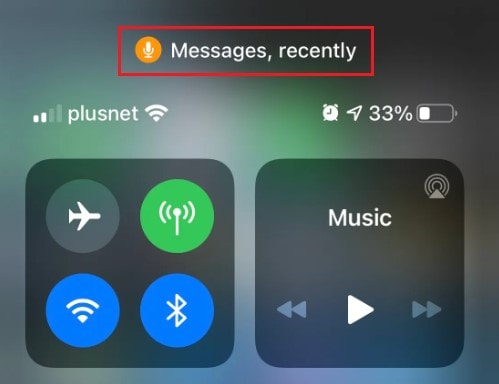
Aunque no puedes desactivar el punto naranja en tu iPhone, puedes modificar su aspecto para evitar confusiones. Aquí tienes una breve guía sobre cómo hacerlo en sencillos pasos.
- Paso 1: Ve a Configuración.
- Paso 2: Haz clic en Accesibilidad.
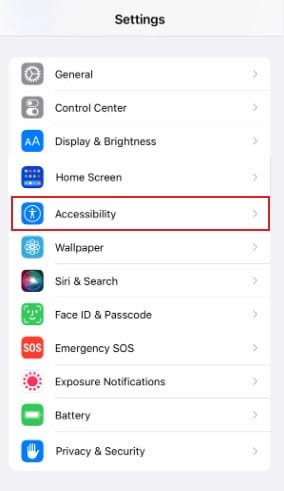
- Paso 3: Haz clic en Visualización & Tamaño del texto.
- Paso 4: Activa el botón de opción para Diferenciar sin color. Una vez activado, el punto naranja de la pantalla de tu iPhone se manifestará como un cuadrado naranja.
¿Puedes desactivar definitivamente el punto naranja de tu iPhone? La respuesta corta es no. No es posible. Apple ha añadido esta función como una capa más de seguridad y protección para los usuarios. No te preocupes. Es improbable que cause problemas graves que puedan interponerse en tu camino. Déjalo ahí y continúa. Para darte algunas ideas útiles, a continuación se enumeran algunas aplicaciones predeterminadas que utilizan el acceso al micrófono. Échales un vistazo.
Mensajes
La app Mensajes de tu iPhone utilizará el acceso al micrófono si estás grabando o enviando mensajes de voz. No te preocupes. El micrófono no se utilizará para otras funciones de mensajería.
Teléfono
La aplicación Teléfono utilizará sin duda el acceso al micrófono si estás realizando una llamada telefónica. Una vez desconectada la llamada, el micrófono volverá automáticamente al modo inactivo.
Siri
Siri es el asistente digital de Apple que funciona mediante comandos de voz. Por supuesto, utiliza el acceso al micrófono para recibir tus peticiones y llevarlas a cabo. Sin duda, Siri no funcionará a pleno rendimiento sin el permiso necesario del micrófono.
Aplicaciones de medios sociales
La mayoría de las plataformas de redes sociales permiten ahora a los usuarios crear contenidos de vídeo dentro de la aplicación. Por eso acceden al micrófono del dispositivo siempre que se graban materiales visuales y sonoros en la aplicación. Sin embargo, ten en cuenta que la simple navegación por la plataforma no debería requerir el permiso del micrófono.
Aplicaciones de videoconferencia
Definitivamente, las aplicaciones de videoconferencia deben tener acceso al micrófono. Lo necesitas absolutamente cada vez que asistes a una reunión virtual o devuelves una videollamada. De lo contrario, no te escucharán al otro lado.
¿Es una amenaza el punto naranja del iPhone?
Como ya hemos dicho, el punto naranja de tu iPhone es simplemente un indicador de micrófono. Sólo significa que tu dispositivo está utilizando el micrófono. Por lo tanto, puedes estar seguro de que esta señal no es gran cosa. Puedes ignorarlo si el punto naranja en la pantalla de tu iPhone no afecta a tu experiencia móvil. Pero en determinadas circunstancias, puede que necesites comprobar las actividades que se esconden tras el punto naranja de tu iPhone. Puede ser un recordatorio de que algo inusual está pasando con su dispositivo. ¿Cuándo son esos momentos? Consulta la lista de situaciones que figura a continuación.
- El punto naranja aparece de repente en tu iPhone incluso sin usarlo.
- El punto naranja de tu iPhone permanece en la barra de estado después de utilizar una determinada aplicación móvil.
- El punto naranja aparece misteriosamente en tu iPhone cuando utilizas una aplicación que ni siquiera necesita dicho acceso.
- El punto naranja de la pantalla de tu iPhone no desaparece ni siquiera sin ninguna aplicación móvil en ejecución.
Cómo arreglar el punto naranja defectuoso en el iPhone
Si experimentas alguna de las situaciones de la lista anterior, es probable que sea señal de un problema de software. Puede que un error del sistema esté provocando la aparición no deseada del punto naranja en la pantalla de tu iPhone. No te preocupes. Ahora estos problemas pueden resolverse fácilmente con la ayuda de Wondershare Dr.Fone. Tiene una potente función de reparación de iOS para ayudarle a solucionar este tipo de problemas. Aquí tienes una breve guía sobre cómo utilizarlo en sencillos pasos.
- Paso 1: Descargar Wondershare Dr.Fone de su página web oficial. Instálalo en tu computadora.
- Paso 2: Inicia el Wondershare Dr.Fone en tu computadora. Espera hasta que se cargue completamente.
- Paso 3: Accede al panel de la izquierda y haz clic en Caja de herramientas. Una vez que el panel de control principal se haga visible, busca y haz clic en Reparación del sistema.

- Paso 4: Conecta tu iPhone al computador mediante un cable de datos.
- Paso 5: Haz clic en iPhone.

- Paso 6: En la pantalla de tu computadora aparecerán varias opciones de reparación del sistema. Desde ahí, busca y haz clic en reparación de iOS.

- Paso 7: Haz clic en Reparación estándar.

- Paso 8: En este punto, necesitas poner tu iPhone en modo recuperación. Haz clic en Confiar en tu teléfono. A continuación, haz clic en Entrar en modo recuperación en tu computador. Si necesitas más ayuda, haz clic en el botón de Guía en su lugar.

- Paso 9: Wondershare Dr.Fone mostrará el firmware disponible para tu iPhone. Elige el que mejor se adapte a las especificaciones de tu dispositivo. Haz clic en el botón Descargar al lado.

- Paso 10: Wondershare Dr.Fone descargará inmediatamente el paquete de firmware seleccionado. Espera pacientemente mientras dura el proceso de descarga.

- Paso 11: Cuando por fin esté listo el nuevo paquete de firmware, haz clic en Reparar Ahora para continuar.

- Paso 12: Espera mientras Wondershare Dr.Fone instala el nuevo firmware en tu dispositivo. No utilices el iPhone ni el computador para evitar interrupciones no deseadas.

- Paso 13: Se mostrará un aviso después de completar todo el procedimiento. Desde ahí, haz clic en Hecho para terminar.

Conclusión
Las simples alertas y los pequeños símbolos que aparecen en nuestros dispositivos móviles desempeñan un papel muy importante. Funcionan como herramientas de comunicación para ayudarnos a entender las actividades de nuestros dispositivos. El punto naranja del iPhone es uno de ellos. Aparece siempre que el dispositivo utiliza el micrófono. En caso de que aparezca sin invitación, tu dispositivo puede estar experimentando algunos problemas de software. No te preocupes. Wondershare Dr.Fone está ahí para ayudarte a resolverlo en un abrir y cerrar de ojos. Descárgalo ahora en tu computador.
















Paula Hernández
staff Editor
Calificado en general con4.5(105participantes)